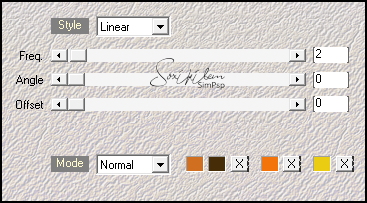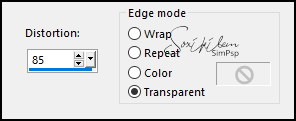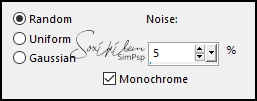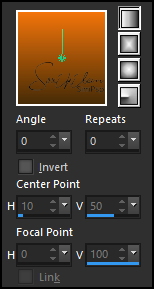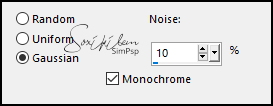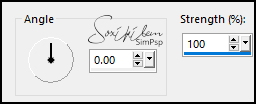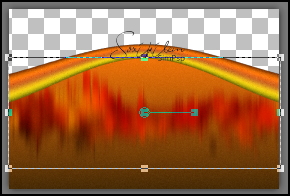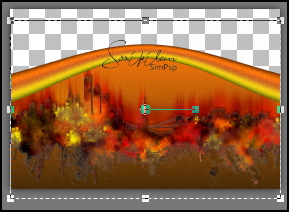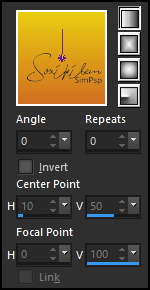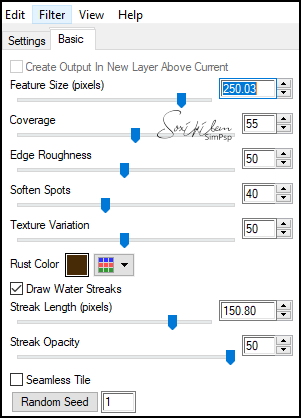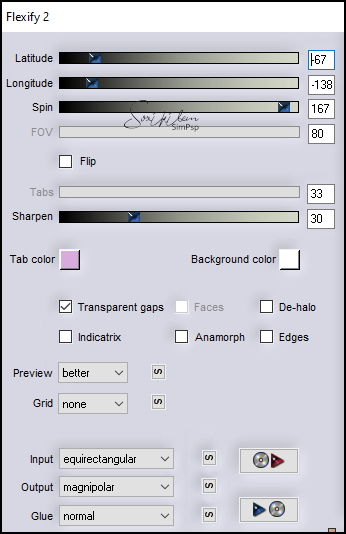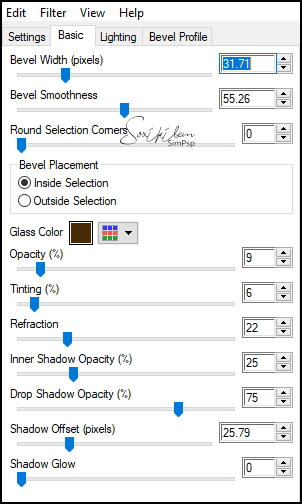|
TRADUÇÕES: Obrigada aos nossos tradutores!
MATERIAL 1 Tube Principal à sua escolha 1 Misted Paisagem à sua escolha tituloChavela Narah_Mask_1215
PLUGINS Alien Skin Eye Candy 5: Nature > Rust Alien Skin Eye Candy 5 Impact > Glass Flaming Pear > Flexify2 Mehdi > Wavy Lab 1.1 Mura's Meister > Copies
Este Tutorial foi escrito por
Soxikibem, qualquer semelhança é mera coincidência. Tutorial elaborado no PSP 2022
O meu agradecimento as Tubeiras pelos Tubes e Masks
Fique a vontade para mudar os Blends das layers, pois, dependendo das cores e imagens o resultado poderá mudar.
TUTORIAL
1 - Abrir o material no PSP, duplique e feche os originais. Escolha cinco cores para trabalhar. Foreground: #472c08 Background: #f2740b Cor 3: #eacd12 Cor 4: #d16f21 Cor 5: #ffffff
2 - Abra uma Transparência de 900 x 600px. Effects > Plugins > Mehdi > Wavy Lab 1.1: Sequência das cores: 4, 1, 2, 3
3 - Effects > Geometric Effects > Perspective - Horizontal:
Image > Mirror > Mirror Horizontal. Repetir Effects > Geometric Effects > Perspective - Horizontal.
4 - Layers > Duplicate. Fechar a visibilidade da layer Copy of Raster 1. Ativar a layer Raster 1. Effects > Distortion Effects > Warp:
5 - Adjust > Add/Remove Noise > Add Noise:
6 - Com a ferramenta Magic Wand > Feather e Tolerance: 0, selecionar a parte de baixo deste efeito. Selections > Modify > Expand: 3. Layers > New Raster Layer. Layers > Arrange > Move Down. Pintar esta seleção com um gradiente Linear, formado pelas cores do foreground e background:
7 - Adjust > Add/Remove Noise > Add Noise:
8 - Layers > New Raster Layer. Edit > Copy no Misted Paisagem. Edit > Paste Into Selection. Adjust > Blur > Motion Blur:
Edit > Repeat Motion Blur. Effects > Edge Effects > Enhance. Selections > Select None.
9 - Subir um pouco este efeito para cima. Se estiver usando o Misted do material, Pick Tool: Position X -3, Position Y 159. Layers > Properties: Blend Mode Overlay.
10 - Edit > Copy no Misted Paisagem. Edit > Paste as New Layer. Effects > 3D Effects > Drop Shadow: -10, 5, 35, 0, cor preta. (Opcional) Mova um pouco para baixo, veja o print.
11 - Ativar a layer Raster 1. Com a ferramenta Magic Wand > Feather e Tolerance 0, selecionar a parte de cima do efeito. Selections > Modify > Expand: 3. Layers > New Raster Layer. Layers > Arrange > Move Down.
12 - Pintar esta seleção com um gradiente Linear formado pelas cores 4 e 3:
13 - Layers > New Raster Layer. Effects > Plugins > Alien Skin Eye Candy 5: Nature > Rust: Com a cor do foreground.
14 - Selections > Select None. Layers > Properties: Blend Mode Overlay ou outro que preferir.
15 - Ativar a layer Raster 1. Effects > 3D Effects > Drop Shadow: 0, 0, 100, 60, cor preta.
16 - Ativar e abrir a visibilidade da layer Copy of Raster 1. Effects > Plugins > Flaming Pear > Flexify2:
17 - Com a ferramenta Magic Wand > Tolerance e Feather: 0 selecionar o centro do circulo. Ativar a Layer Raster 1 - Aperte a tecla Delete. Ativar a Layer Raster 5 - Aperte a tecla Delete. Ativar a Layer Raster 2 - Aperte a tecla Delete.
18 - Layers > New Raster Layer. Pintar com a cor do foreground. Adjust > Add/Remove Noise:
Adjust > Sharpness > Sharpen.
19 - Ativar a Layer do topo (Copy of Raster1). Effects > Plugins > Alien Skin Eye Candy 5 Impact > Glass: Com a cor do foreground.
Selections > Select None.
20 - Adjust > Add/Remove Noise:
Effects > 3D Effects > Drop Shadow: 11, 0, 40, 20, cor preta.
21 - Layers > New Raster Layer. Pintar com a cor 5. Layers > New Mask Layer > From Image: Narah_Mask_1215. Layers > Merge > Merge Group. Layers > Properties: Blend Mode Dodge. Pick Tool: Position X -2, Poisiton Y -139.
22 - Edit > Copy no tituloChavela. Edit > Paste as New Layer. Pick Tool: Position X 6, Position Y 512. Layers > Properties: Blend Mode Overlay.
23 - Image > Add Borders > Symmetric: 2px cor foreground 15px cor 3 2px cor foreground 5px cor 3 2px cor foreground 30px cor 3
24 - Edit > Copy no tube principal. Edit > Paste as New Layer. Posicione e aplique Drop Shadow ou efeito como preferir.
25 - Image > Add Borders > Symmetric: 2px cor foreground.
26 - Aplicar sua marca d'água ou assinatura. File > Export > JPEG Optimizer.
VERSÃO:
CRÉDITOS: Criação - Formatação e Art Final by Soxikibem Tube Principal & Misted: Tubed by Pqna&Alice Mask: by Narah
Sinta-se à vontade para enviar suas versões. Terei todo o prazer em publicá-las em nosso site.
|